
WinRAR è un utility per la compressione e decompressione di archivi di files al fine di ottenere un unico file compresso di dimensioni inferiori
Consente il salvataggio in formato ZIP e RAR , può decomprimere archivi CAB, ARJ, LZH, TAR, GZ, ACE, UUE, BZ2, JAR, ISO, 7Z, Z.
Il programma viene dato in prova per 40 giorni (completo in tutte le sue funzioni), ma continua a funzionare perfettamente anche dopo la scadenza, basta chiudere l’avviso di “periodo di prova scaduto” ogni volta che si apre il programma.
WinRAR è per OS:
–Android (gratuito)
-Windows (in prova per 40 giorni)
-Linux, freeBSD Unix (in prova per 40 giorni)
-MAC OS X (solo in riga di comando).
(con architettura a 32 e 64bit)
Configurazione del programma
-dal menu selezionare “opzioni”
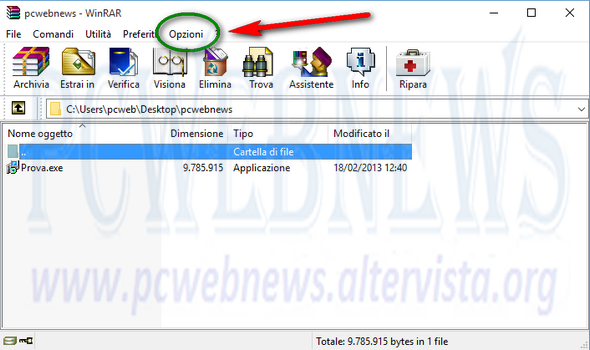
-quindi “configurazione” e “integrazione”
-dal box “Associa a WinRar archivi…” scegliere quali archivi associare a WinRar
-spuntare la voce “voci a cascata nel menu contestuale”
-dal pulsante “voci nel menu contestuale” decidere quali comandi mostrare nel menu contestuale
(per quanto riguarda i miei PC ho spuntato le voci:
-estrai i file…
-estrai qui
-estrai in cartella
-apri con winrar per archivi autoestraenti
-apri con winrar per archivi ordinari
-aggiungi ad un archivio)
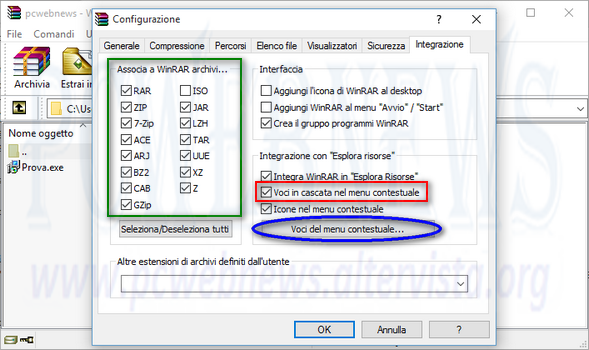
Creazione di un archivio ordinario
-tasto DX sul file o la cartella da comprimere
-quindi “WinRar” e “aggiungi ad un archivio”

-in “formato archivio” selezionare “RAR”
-in “metodo di compressione” selezionare “normale” per compressione standard, selezionare “migliore” per compressione spinta
-per dividere in piu parti file di grandi dimensioni indicare la dimensione desiderata in “dividi in volumi con dimensione”
-spuntare “crea un archivio solido” se dovete comprimere un insieme di file o una cartella contenente molti file (magari di piccole dimensioni)
-se volete proteggere l’archivio con una password cliccare su “imposta parola chiave…”
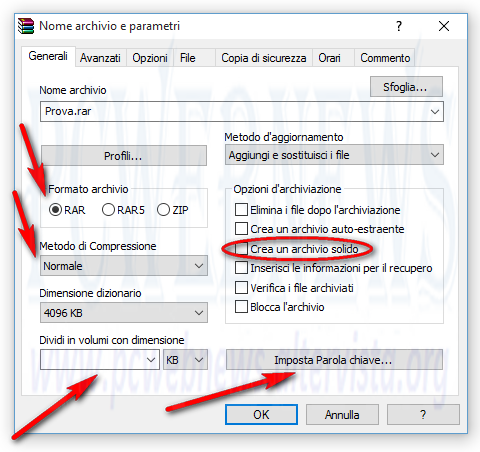
Creazione di un archivio autoestraente
-seguire la stessa procedura descritta per gli archivi ordinari
-spuntare la voce “crea un arcivio autoestraente”
-andare in “avanzati” e “modulo autoestraente”
– in “generale” indicare il percorso dove l’archivio sarà estratto (se non vi fa cambiare percorso digitate un qualunque carattere nell’apposito campo, quindi selezionare “crea nella cartella ove risiede l’archivio”, e cancellare il carattere che avevate digitato)
-in “testo iniziale ed icone” è possibile inserire:
1-titolo della finestra
2-testo da visualizzare nella finestra
3-inserire un logo (immagine con estensione .bmp con 100px di larghezza e 310px di altezza)
4-inserire una icona (immagine con estensione .ico)
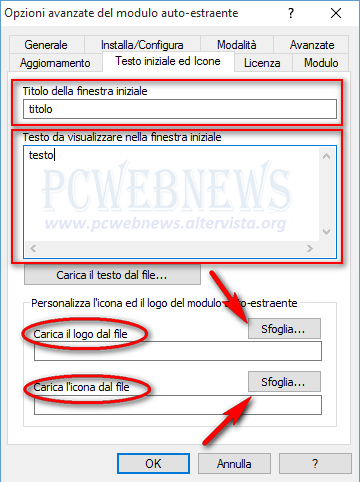
ed ecco un esempio
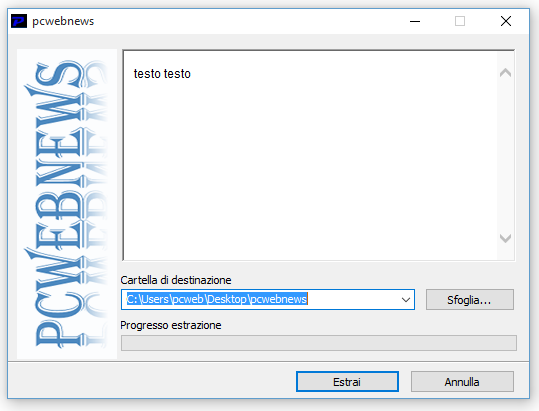
Estrazione di un archivio
Per estrarre un archivio basterè fare doppio clic oppure utilizzare il menu contestuale,
per gli archivi divisi in piu parti basterà estrarre solo la prima parte, purche tutte le altre parti siano presenti nella stessa cartella
Sito ufficiale: www.rarlab.com
Download in italiano: www.win rar.it
Download in inglese e in altre lingue: www.rarlab.com/download
Download versione portable:
WinRar x32bit v 5.01 ita Download
WinRar x64bit v 5.01 ita Download
2 thoughts on “WinRar comprimere e decomprimere file anche portable”
Comments are closed.






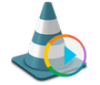






This blog was… how do you say it? Relevant!! Finally I’ve found something that helped me. Cheers! watch movies online
I was able to find good information from your blog articles.
watch tv online